Der Video-Bewegungsmelder reagiert auf Bewegung in bestimmten Bildbereichen, den Bewegungsfenstern (auch VM-Fenster genannt). Sie können für jeden Bildsensor (Kamerabild) ein oder mehrere, voneinander unabhängige Fenster definieren.
Anschließend können Sie verschiedene Bildanalyse-Ereignisse anlegen, die jeweils auf einen Teil dieser Fenster reagieren. Es ist damit z. B. möglich, nur auf bestimmte Bewegungsrichtungen zu filtern (siehe Ereignislogik).
Wenn der Video-Bewegungsmelder-Stil z. B. auf Rahmen bei Alarm hervorheben eingestellt ist, stellt die Kamera jedes VM-Fenster mit einem gepunkteten Rahmen dar.
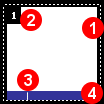
| 1 |
Rahmen:
|
| 2 |
Video-Bewegungsmelder-ID: |
| 3 |
Schwellwert "Minimale Fläche": |
| 4 |
Statuszeile:
|
Rahmen: Wenn die Kamera Bewegungen in einem aktiven VM-Fenster erkennt, die den Prozentwert überschreiten, der im Parameter Minimale Fläche festgelegt wurde (und unterhalb von Maximale Fläche bleibt; siehe Definieren von VM-Fenstern weiter unten), wird der Rahmen des Fensters rot dargestellt.
Video-Bewegungsmelder-ID: Ist Video-Bewegungsmelder-ID anzeigen aktiviert (Standardeinstellung), wird in der linken oberen Ecke der VM-Fenster die Identifikationsnummer des VM-Fensters angezeigt. Die Zahl kann in der Fensterdefinition (s. u.) festgelegt werden. Ohne diese Festlegung werden automatisch Nummern in der Reihenfolge der Definitionen vergeben.
Statuszeile: Stellt die Aktivität des jeweiligen VM-Fensters dar (erkannte Bewegung im Bild) und zeigt außerdem einen oder zwei kleine Striche, die die definierten Schwellwerte markieren (siehe Definieren von VM-Fenstern weiter unten). Ist das VM-Fenster wegen mangelnder Beleuchtung oder während der Initialisierung inaktiv, wird die Statuszeile während dieser Zeit ausgeblendet.
Jede Zeile im Definitionsfeld, die nicht mit einem Dollarzeichen ($generate=, Automatisch generierte VM-Fenster oder Variablen) oder einem Doppelkreuz beginnt (#, Kommentare), definiert ein VM-Fenster.
VM-Fenster können sowohl als Rechtecke, als auch als Polygone definiert werden.
Rechteck-Syntax:
[!]Bildsensor, horizontale Position, vertikale Position, Breite, Höhe[, a=<min. Fläche>] [, am=<max. Fläche>] [, s=<Empfindlichkeit>] [, col=<Farbe>] [, id=<Identifikationsnummer>]
(optionale Parameter sind in eckigen Klammern dargestellt)
Beispiel: 0,270,190,100,100,a=25,am=90,s=15,col=blue,id=5
Polygon-Syntax:
[!]Bildsensor, poly=<hor. Koordinate>x<vert. Koordinate>{/<hor. Koordinate>x<vert. Koordinate>}[, a=<min. Fläche>] [, am=<max. Fläche>] [, s=<Empfindlichkeit>] [, col=<Farbe>] [, id=<Identifikationsnummer>]
(optionale Parameter sind in eckigen Klammern dargestellt, beliebig vervielfältigbare Parameter sind in geschweiften Klammern dargestellt)
Beispiel: 0,poly=270x190/270x289/369x289/369x190,a=25,am=90,s=15,col=blue,id=5
Hinweise:
| Parameter | Beschreibung |
|---|---|
! |
Definiert ein Referenzfenster (siehe unten). |
| Bildsensor | Legt den zu verwendenden Bildsensor (Kamerabild) für diese Video-Bewegungsmelder-Definition fest:
|
| Horizontale Position | Anzahl der Pixel (bezogen auf ein MEGA-Bild: 1280x960) vom linken Rand des sichtbaren Bildes zum linken Rand des VM-Fensters. |
| Vertikale Position | Anzahl der Pixel (bezogen auf ein MEGA-Bild: 1280x960) vom unteren Rand des sichtbaren Bildes zum unteren Rand des VM-Fensters. |
| Breite | Breite des VM-Fensters in Pixeln (bezogen auf ein MEGA-Bild: 1280x960). |
| Höhe | Höhe des VM-Fensters in Pixeln (bezogen auf ein MEGA-Bild: 1280x960). |
| Horizontale Koordinate | Anzahl der Pixel (bezogen auf ein MEGA-Bild 1280x960) in horizontaler Richtung vom linken Rand des sichtbaren Bildes zum Polygonpunkt. |
| Vertikale Koordinate | Anzahl der Pixel (bezogen auf ein MEGA-Bild 1280x960) in vertikaler Richtung vom unteren Rand des sichtbaren Bildes zum Polygonpunkt. |
| Minimale Fläche | Mögliche Werte: 0-99 (niedrigerer Wert: empfindlicher) Dieser Parameter bestimmt den Anteil der Fensterfläche in Prozent, der sich von einem Bild zum nächsten ändern muss, um ein Ereignis auszulösen. Niedrigere Werte machen das VM-Fenster empfindlicher. Dieser Wert muss nicht angegeben werden; in diesem Fall verwendet die Kamera den Standardwert 25. |
| Maximale Fläche | Mögliche Werte: 0-99 Der maximale Anteil der Fensterfläche in Prozent, der sich von von einem Bild zum nächsten ändern darf, um ein Ereignis auszulösen. Mit diesem Parameter können Sie falsche Alarme unterdrücken, die durch globale Bildänderungen hervorgerufen werden (z. B. wenn das Licht angeschaltet wird). Dies ist ein optionaler Parameter, der nicht verwendet wird, wenn er nicht explizit angegeben wird. |
| Empfindlichkeit | Mögliche Werte: 0-99 (höherer Wert: weniger empfindlich) Dieser Parameter legt den prozentualen Mindestwert fest, um den sich die Pixel im VM-Fenster ändern müssen, um ein VM-Ereignis auszulösen. Neben der Fläche ist dies der zweite Parameter, mit dem die Erkennungsgenauigkeit beeinflusst werden kann. Die Empfindlichkeit kann normalerweise weggelassen werden (dann wird der Standardwert verwendet), kann aber in gewissen Situationen hilfreich sein. Der Standardwert für diesen Parameter ist 20 für normale VM-Fenster und 10 für Referenzfenster. |
| Farbe | Mögliche Werte: black, red, green, blue, cyan, magenta, dred, dgreen, dblue Dieser Parameter bestimmt die Hintergrundfarbe des Fensterrahmens und der Statuszeile. Bei fehlender oder ungültiger Angabe wird Schwarz ausgewählt. |
| Identifikationsnummer | Mögliche Werte: 1-999 Dieser Parameter bestimmt Identifikationsnummer des Fensters. Wird eine ungültige, oder die gleiche Zahl mehrfach vergeben, so fällt das Fenster auf die automatische Nummerierung zurück. |
Hinweis: Um ein neues oder zusätzliches Fenster einzutragen, öffnen Sie den Dialog Ereigniseinstellungen und folgen Sie den Anweisungen der Hilfe zu Grafische Eingabe von Bildausschnitten.
Referenzfenster dienen dazu, Fehlalarme bei Ereignissen zu vermeiden, die durch VM-Fenster z. B. bei wechselnden Lichtverhältnissen (Sonne und wolkiger Himmel, Auto-Scheinwerfer, ...) ausgelöst werden.
Um ein Referenzfenster zu definieren, erstellen Sie einfach ein zusätzliches VM-Fenster in einem Teilbereich des Bildes, in dem keine Bewegung zu erwarten ist. Setzen Sie dann ein Ausrufungszeichen (!) vor die Definition des VM-Fensters.
Beispiel: !0,912,750,364,188,a=25
Beachten Sie, dass die Angabe einer maximalen Fläche für Referenzfenster zwar möglich, aber nicht sinnvoll ist.
Löst ein Referenzfenster aus, so lösen die Ereignisse die es verwenden für die Dauer der eingestellten Referenzfenster-Deaktivierungszeit nicht aus. Ist dieser Wert 0, werden nur Auslösungen gleichzeitig mit dem Referenzfenster unterdrückt.
Um VM-Fenster vorübergehend zu deaktivieren, setzen Sie vor die jeweilige Fensterdefinition ein Doppelkreuz (#). Die Definition des VM-Fenster wird dann zwar gespeichert, als Bewegungserkennungs-Fenster aber nicht verwendet. Darüber hinaus können Kommentare sehr hilfreich sein, um bei komplexeren VM-Fensterdefinitionen den Überblick zu behalten.
Diese speziellen Art der Definition ermöglicht, eine flächendeckende Belegung mit VM-Fenstern mit nur einer Definitionszeile zu erstellen ("Minenfeld"). Dieses Verfahren kann auch zur Optimierung der VM-Parameter für bestimmte Beleuchtungssituationen verwendet werden. So sieht ein Beispiel für automatisch definierte VM-Fenster mit allen optionalen Parametern aus:
Beispiel: $generate=0,100,100,20,20,25,25,70,70
Syntax:
$generate=Bildsensor, Breite, Höhe, horizontaler Abstand, vertikaler Abstand, min. Fläche links, min. Fläche rechts, max. Fläche unten, max. Fläche oben
Keiner der Parameter muss angegeben werden (die einfachste Definition ist $generate=); werden keine Werte angegeben, verwendet die Kamera die Standardwerte.
| Parameter | Beschreibung |
|---|---|
| Bildsensor | Legt den zu verwendenden Bildsensor (Kamerabild) für diese Video-Bewegungsmelder-Definition fest:
|
| Breite | Breite des VM-Fensters in Pixeln. Standard: 100 |
| Höhe | Höhe des VM-Fensters in Pixeln. Standard: 100 |
| Horizontaler Abstand | Horizontaler Abstand zwischen einem Fenster und dem nächsten in Pixel. Standard: 20 |
| Vertikaler Abstand | Vertikaler Abstand zwischen einem Fenster und dem nächsten in Pixel. Standard: 20 |
| Minimale Fläche | Werden für minimale Fläche zwei verschiedene Werte angegeben, ändert sich der Wert von den generierten Fenstern der linken Spalte (erster Wert) zu den Fenstern der rechten Spalte (zweiter Wert). Die Werte für die dazwischen liegenden Fenster werden linear interpoliert. Wird der gleiche Wert für beide Parameter verwendet, erhalten alle Fenster diesen Wert. Standard: 25 |
| Maximale Fläche | Verändert die Werte für maximale Fläche auf die gleiche Weise wie für minimale Fläche, aber in vertikaler Richtung von unten nach oben. Werden keine Werte angegeben, ist maximale Fläche deaktiviert. Standard: Aus |
Generierte Fenster haben ein eigenes Nummerierungssystem, wobei den Zahlen ein "g" vorangestellt wird.
Stellen Sie sicher, dass Sie den Parameter maximale Fläche nur dann verwenden, wenn es unabdingbar ist. Der Parameter kann dabei helfen, gute Werte für ein solches "Minenfeld" von VM-Fenstern zu finden.
$noiseadjust=0..1. Regelt die Rauschempfindlichkeit.1 (Voreinstellung): Aktiviert die Rauschfilterung. Unterschiede in den Helligkeiten der Bildpunkte, die unterhalb eines berechneten Rauschwertes liegen, führen nicht zur Auslösung der VM-Fenster.0: Deaktiviert die Rauschfilterung. Die Bewegungserkennung ist in dunklen Szenen empfindlicher, es besteht allerdings eine erhöhte Gefahr von Fehlauslösungen durch Bildrauschen.$postfilter=0..1. Regelt die Behandlung von Helligkeitsänderungen.1 (Voreinstellung): Aktiviert eine "Nachfilterung" der VM-Fenster.
Gleichmäßige Helligkeitsänderungen werden herausgefiltert und führen somit nicht zu einer Auslösung.0: Deaktiviert die Nachfilterung und erhöht somit die VM-Empfindlichkeit.
Die Abschaltung der Nachfilterung wird nur bei gleichmäßigen konstanten Beleuchtungsverhältnissen empfohlen.
Damit kann in diesen Situationen die VM-Empfindlichkeit erhöht werden.$limit=0..100. Definiert einen Prozentwert für die Pixel-Helligkeit, ab dem die Bewegungserkennung empfindlicher wird.$limit=60 für alle Pixel mit einer Helligkeit von mindestens 60%.Ist diese Option aktiviert, werden sämtliche Bewegungsmelder-Definitionen auf beiden Bildsensoren verwendet. Diese Option steht nur bei Tag/Nacht-Modellen zur Verfügung.
Ist diese Option aktiviert, werden Bewegungen auf beiden Bildsensoren erkannt (unabhängig davon, welcher Bildsensor in der Live-Ansicht angezeigt wird). Beachten Sie, dass diese Einstellung die maximale Bildrate reduzieren kann. Ein Bewegungserkennungs-Fenster, das explizit für den linken Bildsensor definiert wurde, wird auch ausgewertet, wenn nur das Bild der rechten Kamera angezeigt wird. Die Kamera kann also auch Ereignisse des linken (nicht sichtbaren) Bildsensors erkennen. Diese Option steht nur bei Dual-Modellen zur Verfügung.
Deaktiviert die Bewegungserkennung, wenn die Beleuchtungsstärke unter den gewählten Wert fällt. Dieser Wert kann für jeden Bildsensor separat eingestellt werden.
Wird hier eine Zeit größer Null eingetragen, so unterdrückt die Auslösung eines Referenzfensters die Bewegungserkennung für die gesamte Folgezeit.
Ist diese Option aktiviert, so werden Bewegungsfenster, die in keinem aktiven Ereignis verwendet werden, nicht ausgewertet und auch nicht im Bild eingeblendet. Mit dieser Funktion kann z. B. aus einem einfachen automatisch generierten Fensterfeld eine Teilmege ausgewählt werden, ohne dass die übrigen Fenster Rechenzeit benötigen, oder das Bild unübersichtlich machen.
Klicken Sie auf Setzen, um die Einstellungen zu aktivieren und bis zum nächsten Neustart der Kamera zu sichern.
Klicken Sie auf Voreinstellung, um diesen Dialog auf die werkseitigen Voreinstellungen zurückzusetzen (dieser Button wird nicht in allen Dialogen angezeigt).
Klicken Sie auf Wiederherstellen, um alle Änderungen seit dem letzten permanenten Speichern der Konfiguration zu verwerfen.
Beenden Sie den Dialog durch Klick auf Schließen. Hierbei wird geprüft, ob Änderungen der Gesamtkonfiguration vorliegen. Ist dies der Fall, werden Sie gefragt, ob die Gesamtkonfiguration dauerhaft gesichert werden soll.
| de, en |